
КАТЕГОРИИ:
Архитектура-(3434)Астрономия-(809)Биология-(7483)Биотехнологии-(1457)Военное дело-(14632)Высокие технологии-(1363)География-(913)Геология-(1438)Государство-(451)Демография-(1065)Дом-(47672)Журналистика и СМИ-(912)Изобретательство-(14524)Иностранные языки-(4268)Информатика-(17799)Искусство-(1338)История-(13644)Компьютеры-(11121)Косметика-(55)Кулинария-(373)Культура-(8427)Лингвистика-(374)Литература-(1642)Маркетинг-(23702)Математика-(16968)Машиностроение-(1700)Медицина-(12668)Менеджмент-(24684)Механика-(15423)Науковедение-(506)Образование-(11852)Охрана труда-(3308)Педагогика-(5571)Полиграфия-(1312)Политика-(7869)Право-(5454)Приборостроение-(1369)Программирование-(2801)Производство-(97182)Промышленность-(8706)Психология-(18388)Религия-(3217)Связь-(10668)Сельское хозяйство-(299)Социология-(6455)Спорт-(42831)Строительство-(4793)Торговля-(5050)Транспорт-(2929)Туризм-(1568)Физика-(3942)Философия-(17015)Финансы-(26596)Химия-(22929)Экология-(12095)Экономика-(9961)Электроника-(8441)Электротехника-(4623)Энергетика-(12629)Юриспруденция-(1492)Ядерная техника-(1748)
Элементы рабочей книги
|
|
|
|
Назначение, интерфейс и основные возможности табличного процессора Excel
Автоматизация ввода
Вычисления в электронных таблицах
6. Использование стандартных функций.
7. Работа со списками (базами данных)
8. Диаграмма. Сводная диаграмма.
9. Работа с формами
10. Подготовка документов к печати
Компьютерная программа, позволяющая управлять финансовой информацией, а также данные, с которыми она работает, называются электронными таблицами. Электронная таблица – компьютерный эквивалент обычной таблицы в клетках (ячейках) которой записаны данные различных типов: тексты, даты, формулы, числа. Главное достоинство электронной таблицы – это возможность мгновенного пересчета всех данных, связанных формульными зависимостями при изменении значения любого операнда.
Для управления электронной таблицей созданы специальные программные продукты – табличные процессоры. Одним из наиболее распространенных средств работы с таблицами является программа Microsoft Excel. С помощью Excel можно эффективно решить следующие задачи:
1. Проведение однотипных расчетов над большими наборами данных;
2. Автоматизации итоговых вычислений;
3. Построение диаграмм и графиков по имеющимся данным;
4. Использование для расчетов, кроме формул, большой набор встроенных функций;
5. Выполнение свода данных из нескольких таблиц путем их консолидации;
6. Сортировка данных в таблице, отбор данных из таблиц по определенному критерию (фильтрация);
7. Осуществление обмена данными с другими приложениями;
8. Создание собственных функций, макрокоманд и программ с использованием языка Visual Basic;
9. Подготовка табличных документов: оформление таблиц с применением разнообразных приемов редактирования и форматирования;
10. Применение средств корректировки данных в таблице, используя широкий спектр возможностей работы с фрагментами и др.
Документ Excel называется рабочей книгой. Рабочая книга представляет собой набор рабочих листов. Книги удобны для размещения связанных между собой таблиц в одном файле. Так, информацию о продажах за каждый квартал можно хранить на отдельных листах, составляющих единую книгу.
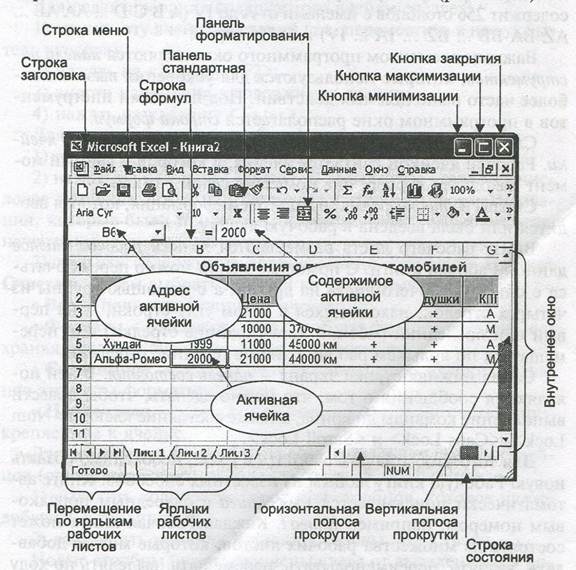
При запуске Excel открывается чистая рабочая книга, которой присваивается имя Книга1 (Book1), которую следует переименовать.
При запуске на экране виден только верхний левый yгол текущего рабочего листа. Лист Excel 2003 состоит из 256 столбцов и 65 536 строк! Столбцы помечены буквами латинского алфавита. За столбцом Z следуют столбцы АА, АВ и т.д., до IV. На пересечении столбцов и строк образуются ячейки таблицы.
Каждая ячейка имеет свой уникальный адрес — комбинацию из буквы, соответствующей столбцу, и номера строки. Например, ячейка, находящаяся на пересечении столбца Е и строки 7, называется ячейкой Е7. Одна из ячеек всегда является активной и выделяется рамкой. Эта рамка выполняет роль курсора. Ячейка – это минимальный элемент хранения данных. На данные, расположенные в соседних ячейках, можно ссылаться в формулах как на одно целое. Такую группу ячеек называют диапазоном и обозначают через двоеточье. Например, А1:С8.
Строка формул разделена на три секции. В правой секции строки формул высвечивается содержимое активной ячейки. То, что видно на рабочем листе, может отличаться от содержимого ячейки, показываемого в строке формул
Адрес активной ячейки высвечивается в левой секции строки формул (Поле имен). Здесь можно назначить имена ячейке или диапазону. Для этого надо выделить диапазон, ввести имя и нажать ENTER. В дальнейшем для заданного диапазона ячеек можно будет пользоваться и адресами и именами.
При начале ввода данных в ячейку в средней секции строки формул появляются кнопки: Х – отмена (соответствует клавише ESС), V – ввод (соответствует клавише ENTER), fx (вызов Мастера функций).
Каждый рабочий лист имеет название, которое отображается на ярлычке листа. С помощью ярлычков можно переключаться к другим рабочим листам. Для переименования листа надо дважды щелкнуть на его ярлычке (или переименовать через контекстное меню). Листы можно перемещать, копировать, удалять и добавлять (контекстное меню на ярлыке). Количество листов в новой книге можно задать командой Сервис – Параметры – Общие – Листов в новой книге (Microsoft Excel 2003).
В программе Microsoft Excel 2007: кнопка «Microsoft Office»  , затемкнопка Параметры Excel, в левой части диалогового окна Параметры Excel щелкнуть по строке Основные и в группе При создании новых книг изменить число листов.
, затемкнопка Параметры Excel, в левой части диалогового окна Параметры Excel щелкнуть по строке Основные и в группе При создании новых книг изменить число листов.
Строка состояния содержит информацию о выбранной команде или выполняемой операции. При отсутствии выполняемой операции высвечивается надпись Готово. В строке состояния указываются также имена клавиш, таких как Caps Lock и Num Lock, если эти клавиши используются, здесь также указываются результаты некоторых действий над выделенными числами. Чтобы выбрать результат вычислений, который следует выводить в строке состояния, нужно щелкнуть на ней правой кнопкой мыши.
|
|
|
|
|
Дата добавления: 2014-01-13; Просмотров: 749; Нарушение авторских прав?; Мы поможем в написании вашей работы!